https://help.aliyun.com/knowledge_detail/6698160.html(阿里云官方文档,但是官方文档有些地方是错的,我更正了下)
--------------------------------------------------------------------
-
安装 X-Window 首先我们需要安装 X-Window,在终端中运行下面的命令,安装可能会花费一点时间。
#yum groupinstall "X Window System"

2. 安装图形化界面,安装会比较慢,请耐心等待
#yum groupinstall 'GNOME Desktop' -y

3. 设置开机默认启动图形界面
#systemctl isolate graphical.target

现在,我们要在服务器上安装 VNC 服务器了。
4. yum 安装vnc
#yum install tigervnc-server -y

5 配置vnc
编辑
# vi /usr/lib/systemd/sytem/vncserver@.service
找到下面这几行,用自己的用户名替换掉 。我的用户名是 root 所以我用 root 来替换掉 :
ExecStart=/sbin/runuser -l -c "/usr/bin/vncserver %i"
PIDFile=/home//.vnc/%H%i.pid

替换为
ExecStart=/sbin/runuser -l root -c "/usr/bin/vncserver %i"
PIDFile=/home/root/.vnc/%H%i.pid
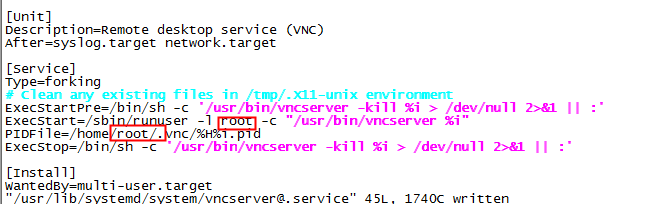
将 /lib/systemd/system/vncserver@.service 改为 /lib/systemd/system/vncserver@:1.service
#mv /usr/lib/systemd/system/vncserver@.service /usr/lib/systemd/system/vncserver@:1.service

重启 systemd
#systemctl daemon-reload
6.最后还要设置一下用户的 VNC 密码。要设置某个用户的密码,必须要有能通过 sudo 切换到用户的权限,这里我用 root 的权限,执行“直接vncpasswd”就可以了。
执行#vncpasswd

7.开启服务
设置开机启动
#systemctl enable vncserver@:1.service
如果服务器开启了防火墙,则需要允许vnc通过防火墙
# firewall-cmd --permanent --add-service vnc-server
重启防火墙
# systemctl restart firewalld.service
启动服务
#systemctl start vncserver@:1.service
如果执行systemctl start vncserver:1.serivce 出现下面错误,重启服务器即可

重启后。即可使用vnc了。可以使用ps 命令看到服务已经启动

现在我们已经在运行 CentOS 7 / RHEL 7 的服务器上安装配置好了 VNC 服务器,可以使用vnc客户端进行连接。
安装realvnc viewer 使用客户端连接

出现下图。点击continue
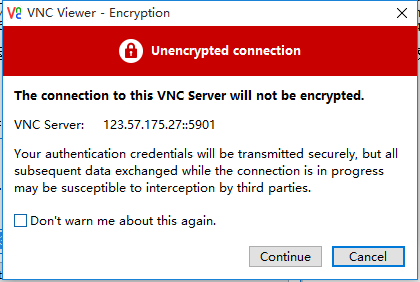
输入设置的vnc密码

登陆成功!
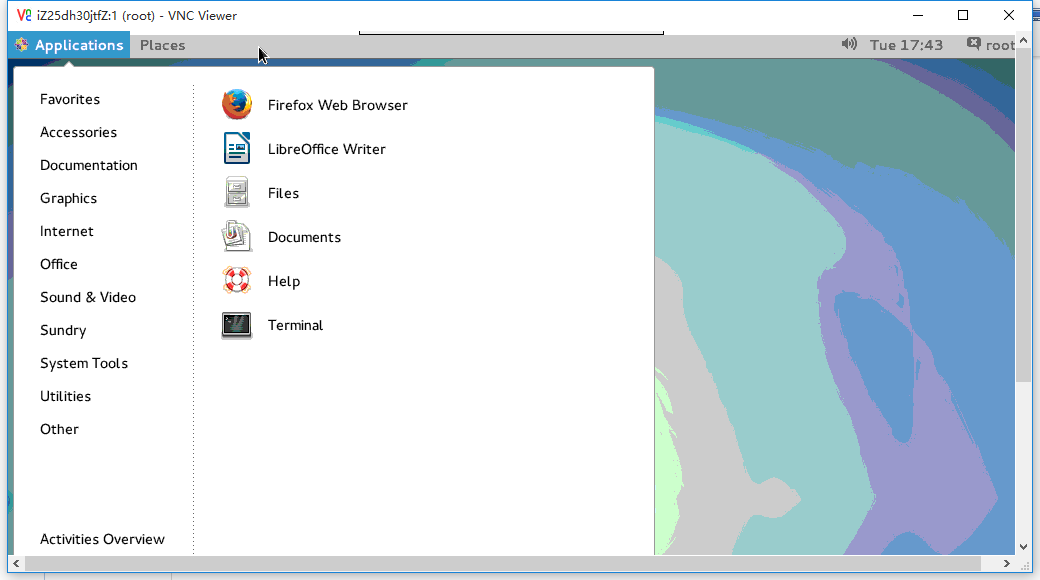
本文来自博客园,作者:del88,转载请注明原文链接:https://www.cnblogs.com/del88/p/5647073.html




 浙公网安备 33010602011771号
浙公网安备 33010602011771号